在如今市场上存在大量的假冒伪劣产品的情况下,购买一件正品产品变得越来越重要。作为世界顶级科技品牌之一,苹果公司一直致力于提供优质的产品给消费者。为了确...
2025-02-08 22 序列号
在使用电脑的过程中,了解电脑的配置和序列号是十分重要的。这不仅帮助用户了解自己的硬件信息,还便于在维修或更换部件时提供必要信息。本文将介绍如何查看电脑配置和序列号,提供详细步骤,并解答一些常见问题。
入门级查看方法:系统自带工具
在Windows系统中,最简单的查看配置的方式是使用系统自带的“系统信息”工具。以下是具体步骤:
1.通过“开始”菜单打开:在任务栏的搜索框中输入“系统信息”,然后点击出现的“系统信息”选项。
3.详细配置:点击左侧的“组件”,可以查看包括显示器、键盘、鼠标等在内的详细配置信息。
Windows10和11用户还可以通过“设置”->“系统”->“关于”来查看一些基本配置信息。
进阶级查看方法:第三方软件
对于需要更详细硬件信息的用户,可以使用第三方软件如CPU-Z、GPU-Z和Speccy。这些软件可以提供更为深入和专业的硬件信息,包括处理器、显卡、主板、硬盘等详细规格。
以Speccy为例,下载并安装后,运行软件即可查看包括温度在内的全面系统信息。这些第三方工具通常还会提供保存报告的功能,方便用户在需要时将系统配置导出。

Mac用户同样可以通过系统自带工具轻松获取配置信息:
1.通过关于本机:点击屏幕左上角的苹果菜单,选择“关于本机”,可以查看包括处理器、内存和显卡等信息。
2.系统报告:在“关于本机”窗口中点击“系统报告”按钮,可以得到更为详尽的硬件信息。

查看Windows设备序列号
对于Windows电脑,序列号通常位于设备的物理标签上,例如笔记本的底部或台式机的侧面。在Windows10中,您也可以通过以下步骤找到序列号:
1.打开“设置”->“更新和安全”->“激活”。
2.在这里,您可以查看到与您的Windows系统相关联的产品密钥。
查看Mac设备序列号
Mac用户同样可以在“关于本机”窗口中找到设备的序列号。如果设备在保,则此信息也会显示在苹果的在线支持账户页面上。

如何更新系统信息?
系统信息不是实时更新的,如果在安装了新硬件或进行了升级后想要更新系统信息,您可能需要重启电脑或重新运行系统信息检测工具。
如何检查驱动程序是否最新?
在“设备管理器”中右键点击相应的硬件设备,选择“更新驱动程序软件”,可以检查并安装最新的驱动程序。
如何查看电池健康状况?
对于笔记本电脑,您可以在“电源选项”中查看电池的使用情况和维护信息,以评估电池健康状况。
综合以上,查看电脑配置和序列号的方法多种多样,无论是通过系统自带工具还是第三方软件,都可以获取到您需要的信息。了解这些信息对于日常使用和故障排查都是极有帮助的。根据您的具体需求,选择合适的方法来查看电脑配置和序列号,确保您能够充分利用这些知识来维护和优化您的电脑系统。
标签: 序列号
版权声明:本文内容由互联网用户自发贡献,该文观点仅代表作者本人。本站仅提供信息存储空间服务,不拥有所有权,不承担相关法律责任。如发现本站有涉嫌抄袭侵权/违法违规的内容, 请发送邮件至 3561739510@qq.com 举报,一经查实,本站将立刻删除。
相关文章
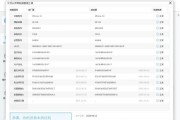
在如今市场上存在大量的假冒伪劣产品的情况下,购买一件正品产品变得越来越重要。作为世界顶级科技品牌之一,苹果公司一直致力于提供优质的产品给消费者。为了确...
2025-02-08 22 序列号
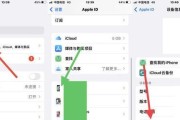
在如今的市场上,假冒伪劣商品层出不穷,尤其是苹果产品作为热门商品,更是成为伪劣产品的重灾区。为了保障消费者权益,苹果官方推出了官网序列号查询功能,让用...
2025-01-18 21 序列号
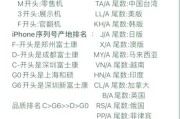
在当今科技高速发展的时代,苹果公司出品的电子产品凭借其卓越的性能和优美的外观赢得了全球众多用户的青睐。无论是iPhone、iPad还是MacBook,...
2025-01-09 46 序列号
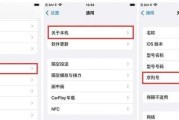
在当代这个智能手机普及的年代,了解手机的序列号(IMEI号)对于用户来说至关重要。无论是出于售后服务的需要,还是为了防止设备丢失后的定位,掌握正确的查...
2025-01-03 38 序列号
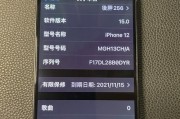
随着假冒产品的泛滥,消费者在购买苹果产品时越来越需要确保自己购买的是正品。其中一个重要的判断指标就是产品的序列号。而本文将详细探讨以苹果序列号开头是q...
2024-10-27 85 序列号

近年来,消费者对食品安全和品质的关注度不断提高。而苹果作为人们日常生活中常见的水果之一,也备受关注。然而,市场上销售的苹果种类繁多,其生产地也各不相同...
2024-10-17 104 序列号